Microsoft Word’de Belge Nasıl Kilitlenir Çoğu zaman, kişisel bilgisayarlarımızda oluşturduğumuz belgeler yalnızca bizim gözümüz içindir. Ancak daha sonra, üçüncü şahısların erişimini önlemek için bu dosyalara fazladan bir güvenlik katmanı koyabilirsiniz. Bu makalede, bir belgeyi Microsoft Word’de nasıl kilitleyeceğinizi göstereceğiz.
Microsoft Word, kullanıcıların bir parola oluşturarak bir belgeyi korumasına olanak tanır. Bu şifre, cihazınızın şifresinden farklıdır. Bu nedenle, cihazınızın şifresi tehlikeye girerse kilitli belgelere erişilemez. Ancak, bir parolayı kaybederseniz veya unutursanız, Word verilerinizi kurtaramaz. Kolayca hatırlayabileceğiniz şifrelerin kullanılması tavsiye edilir
Microsoft Word’de Bir Belgeyi Kilitleme
Microsoft Word uygulamasında bir belgeyi kilitlemek için aşağıdaki adımları izleyin.
- Microsoft Word’ü açın ve bir parola ile korumak istediğiniz belirli belgeyi açın
- Menü çubuğunda Dosya’ya tıklayın

- Bilgi’yi seçin ve Belgeyi Koru’ya tıklayın .
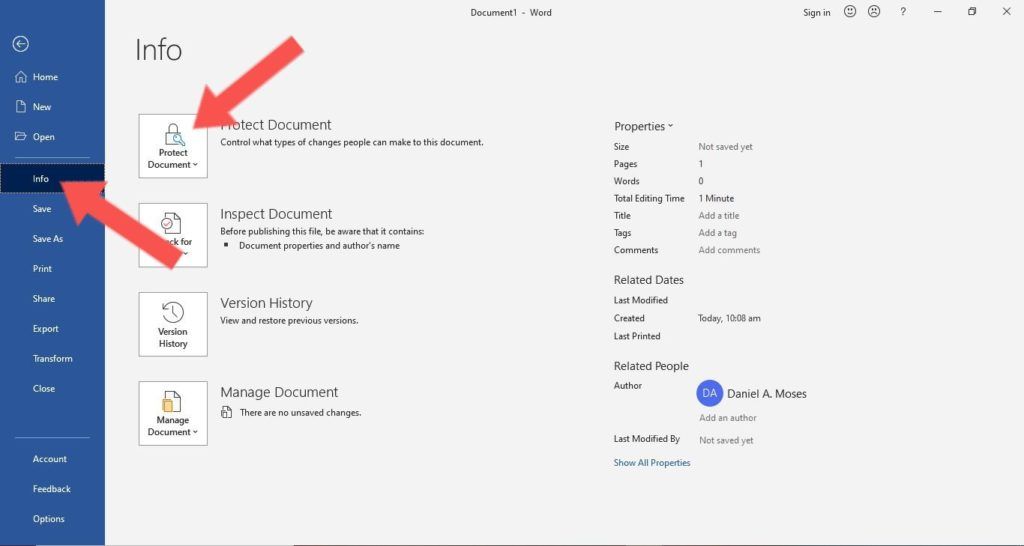
- Sağlanan açılır menüden Şifre ile Şifrele’yi tıklayın.
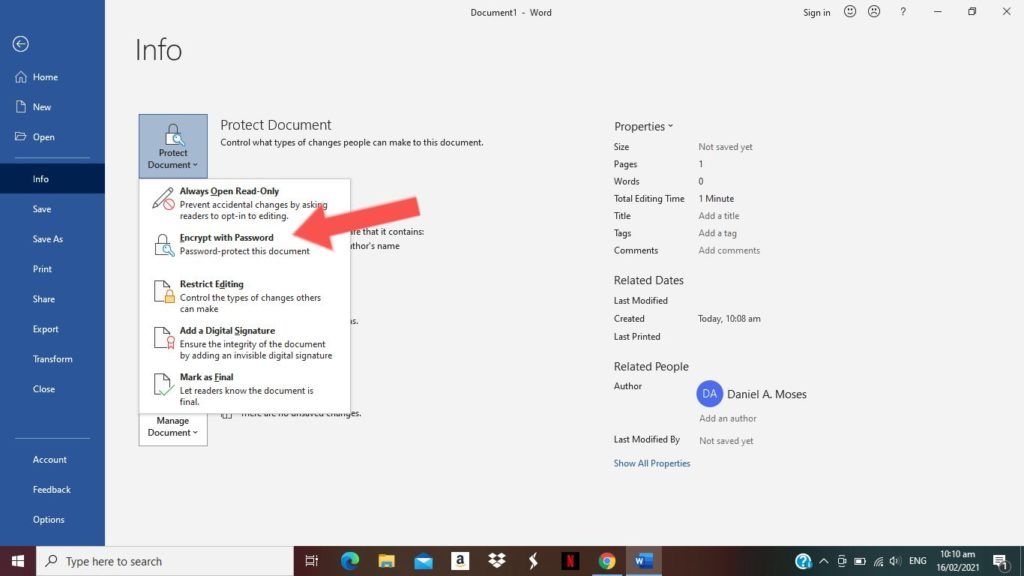
- Tercih ettiğiniz parolayı ekleyin, onay için parolayı yeniden girin ve Tamam’ı tıklayın. Belge artık bir parolayla kilitlenmiştir.
Bu süreci takip ettikten sonra, söz konusu belgeye erişmeye çalışan herkesin bunu yapmak için doğru şifreyi girmesi gerekecektir.
Word Belgenizi Korumanın Diğer Yolları
Word belgenizi parola oluşturmadan korumanın başka yolları da vardır. Ancak bu şifresiz yöntemler, şifre kullanmak kadar güvenli değildir. Yine de onları kontrol edelim:
1. Her Zaman Açık Salt Okunur: Belgeyi yanlışlıkla değişikliklere karşı korumak için, belgeyi her zaman salt okunur biçimde açılacak şekilde ayarlayın. Bu şekilde, belge ilk açılışta düzenlenemez.
Bunu yapmak için Dosya > Bilgi > Belgeyi Koru > Her zaman salt okunur aç seçeneğine gidin.
2. Düzenlemeyi Kısıtla : Bu seçenekle, başkaları tarafından düzenlenebilecek öğeleri sınırlayabilirsiniz. Belki metin düzenleme veya biçimlendirme, size bağlıdır. Bunu, dokümanın yalnızca bir alanı en önemliyse yapabilirsiniz.
Bunu yapmak için Dosya > Bilgi > Belgeyi Koru > Düzenlemeyi kısıtla > Nelerin kısıtlanacağını seçin
3. Son Olarak İşaretle : Burada, belirli bir dokümanı nihai olarak işaretleyebilirsiniz. Bu, diğer okuyucuların belgenin daha fazla düzenlenmemesi gerektiğini bilmesini sağlayacaktır. Bununla birlikte, belge yine de Düzenle Düğmesine tıklanarak düzenlenebilir.
Nihai olarak doküman işaretlemek için şu adrese gidin Dosya > Bilgi > Belgeyi Koru > nihai olarak işaretle. Belge nihai olarak işaretlenecek ve ardından kaydedilecektir.
Bunlar, Microsoft Word’de bir belgeyi kilitlemenin veya korumanın çeşitli yollarıdır. En güvenli seçenek şifre kilidi seçeneğidir.

